-
Home
-
News
- Fixed: Connection Between Computer and VPN Server Was Interrupted
By Daisy | Follow |
Last Updated
When you use a VPN, you may encounter the error message «the network connection between your computer and the VPN server was interrupted» on your Windows 10 or Windows 11 PC. This post from MiniTool provides 7 useful methods.
Some common patterns can go wrong when setting up or using a VPN and “the network connection between your computer and the VPN server was interrupted” is one of them. What causes the issue? The following are some possible reasons:
- Firewall or Antivirus Outage.
- Poor or unstable internet connection.
- The server is unresponsive.
Then, let’s see how to get rid of the “connection between the computer and the VPN server interrupted” issue.
Fix 1: Try Some Basic Troubleshooting
Before starting the troubleshooting solutions here, it is recommended to try a quick tweak as this works for multiple users and resolves internal glitches and errors that are causing the error.
- Restart your computer.
- Reboot router.
- Make sure the VPN configuration file is set up with the correct VPN IP address, user ID, and password.
Fix 2: Turn off Windows Defender Firewall
The firewall may hinder the VPN connection and cause the network connection between your computer and the VPN server was interrupted issue. The VPN client needs to be on the exclusion list of the Windows Defender firewall. You can try it with the following steps.
Step 1: Open the Run application on Windows and input firewall.cpl, then click OK to open Windows Defender Firewall.
Step 2: Click Turn Windows Defender Firewall on or off to open the Customize Settings.
Step 3: Check both the Turn off Windows Defender Firewall(not recommended) options and press the OK button.
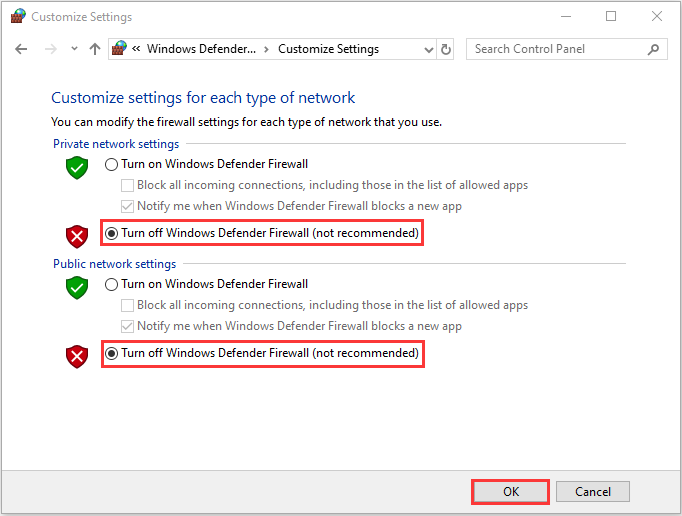
Fix 3: Change the VPN Location
Your VPN server may be unresponsive or currently down in your location, so switching your VPN location to another country may help resolve the network connection between your computer and VPN server was interrupted error.
Step 1: First, open the VPN app and log in with the correct username and password.
Step 2: Then select another location that wasn’t selected before.
Step 3: Save your changes and exit. Then restart your computer.
Fix 4: Modify the VPN Connection to PPTP
PPTP (Point-to-Point Tunneling Protocol) is the older VPN protocol and is generally used for the protocol and is fast. But this is less secure due to the underlying confirmation protocols.
Thus, to fix the issue, try to change the VPN type to the PPTP and check if this works for you to solve the error.
Step 1: Press Windows + R keys, to open the Run box. Then, type ncpa.cpl and press Enter.
Step 2: Right-click the VPN connection and choose Properties.
Step 3: Go to the Security tab and switch the VPN type to Point-to-Point Tunneling Protocol (PPTP).
Fix 5: Restart Remote Access Connection Manager Service
VPNs require the RasMan and RRAS services to be running. Even when they were already running, restarting them helped resolve the issue for some users.
Step 1: Press Win + R to open the Run box, type services.msc, and press Enter.
Step 2: Select the Remote Access Connection Manager service and right-click it to choose Restart.
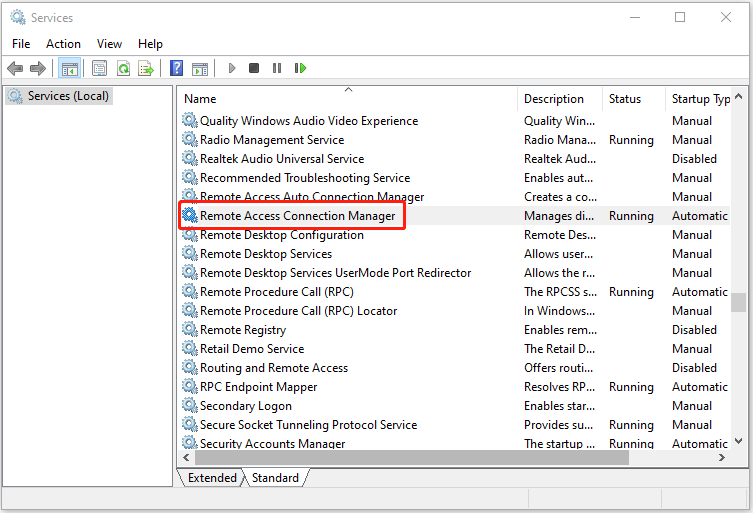
Step 3: On the host server, select the Routing and Remote Access service similarly and right-click it to choose Restart.
Fix 6: Reinstall WAN Miniports
Reinstalling the drivers for these WAN adapters has resolved the issue for numerous users. As such, we recommend trying the same with the following steps:
Step 1: Press Win + X and select Device Manager.
Step 2: Expand the Network Adapters section, right-click WAN Miniport (IP), and press Uninstall Device.
Step 3: Repeat this for WAN Miniport (IPv6) and your tunneling protocol type. Then, you can reinstall it.
Fix 7: Reinstall the VPN client
If the above methods are not working, then the issue might be related to the VPN client. It might happen the VPN client got corrupted due to the installation and therefore caused issues, so here it is suggested to reinstall the VPN client.
Final Words
In conclusion, when you encounter the “the network connection between your computer and the VPN server was interrupted” issue, don’t be angry you can use the above solutions – one of them will undoubtedly fix the issue.
About The Author
Position: Columnist
Having been an editor at MiniTool since graduating college as an English major, Daisy specializes in writing about data backups, disk cloning, and file syncing as well as general computer knowledge and issues. In her free time, Daisy enjoys running and going with friends to the amusement park.
Сообщения без ответов | Активные темы
| Автор | Сообщение |
|---|---|
|
Заголовок сообщения: DFL 260, PPTP-Server, ошибка 807 Добавлено: Чт мар 03, 2016 11:25 |
|
|
|
Всем хаюшки! http://www.dlink.ru/ru/faq/85/479.html При пытке подключиться с Windows 7 к нему появляется ошибка 807: «Сетевое подключение компьютера к серверу виртуальной частной сети прервано. Причиной могут быть неполадки в передаче по виртуальной частной сети из-за неявного тырнета и т.д….» Пробовал разные комбинации шифрования, проверки пароля и т.п. и т.д. Info PPP_PPTPBeforeRules TCP Src:wan Dstif:core Src: 8x.x4.8x.2x Dst: 2x.x.1x.1x 43285 1723 conn_close close У кого есть какие соображения? |
| Вернуться наверх |
|
|
MTRX |
Заголовок сообщения: Re: DFL 260, PPTP-Server, ошибка 807 Добавлено: Чт мар 03, 2016 11:57 |
|
|
1. Ранее, до прошивки 2.60.02.02, на железке стояла когда-нибудь русская прошивка? _________________ |
| Вернуться наверх |
|
|
Tasmanec |
Заголовок сообщения: Re: DFL 260, PPTP-Server, ошибка 807 Добавлено: Чт мар 03, 2016 12:40 |
|
|
MTRX писал(а): 1. Ранее, до прошивки 2.60.02.02, на железке стояла когда-нибудь русская прошивка? Да, стояла с завода RU прошивка, версию не помню. Обновлялся для того, чтоб IPsec-тоннель между офисами поднять. |
| Вернуться наверх |
|
|
D-Stream |
Заголовок сообщения: Re: DFL 260, PPTP-Server, ошибка 807 Добавлено: Чт мар 03, 2016 21:47 |
|
|
1. логи на DFL |
| Вернуться наверх |
|
|
Tasmanec |
Заголовок сообщения: Re: DFL 260, PPTP-Server, ошибка 807 Добавлено: Пт мар 04, 2016 09:17 |
|
|
D-Stream писал(а): 1. логи на DFL Только то, что приведено выше, иных событий не наблюдал. Если подскажете, как включить подробный лог событий для диагностики данной проблемы, буду очень признателен D-Stream писал(а): 2. фильтрация GRE (ppctl) на пути от клиентского компьютера до DFL (домашний nat|firewall, провайдер) до DFL 260e стоял микротик с поднятым PPTP-сервером и было все норм, подключался отовсюду. Проблема подключения наблюдается с любых мест и рабочих станций. Еще раз проверю оборудование, откуда подключаюсь для теста, чтоб исключить этот варинат. D-Stream писал(а): 3. классические грабли когда из домашней сети 192.168.1.0/24 пытаются подключиться к офисной 192.168.1.0/24 Исключено. |
| Вернуться наверх |
|
|
MTRX |
Заголовок сообщения: Re: DFL 260, PPTP-Server, ошибка 807 Добавлено: Пт мар 04, 2016 09:33 |
|
|
Tasmanec писал(а): Скрины чуть позже сделаю и выложу. Так что со скринами? _________________ |
| Вернуться наверх |
|
|
Tasmanec |
Заголовок сообщения: Re: DFL 260, PPTP-Server, ошибка 807 Добавлено: Вс мар 06, 2016 15:38 |
|
|
Обновил прошивку до 10.22.01.04-26411 Скрины: Последний раз редактировалось Tasmanec Вс мар 06, 2016 15:40, всего редактировалось 1 раз. |
| Вернуться наверх |
|
|
Tasmanec |
Заголовок сообщения: Re: DFL 260, PPTP-Server, ошибка 807 Добавлено: Вс мар 06, 2016 15:40 |
|
|
|
| Вернуться наверх |
|
|
Tasmanec |
Заголовок сообщения: Re: DFL 260, PPTP-Server, ошибка 807 Добавлено: Вс мар 06, 2016 15:42 |
|
|
|
| Вернуться наверх |
|
|
Tasmanec |
Заголовок сообщения: Re: DFL 260, PPTP-Server, ошибка 807 Добавлено: Вс мар 06, 2016 15:45 |
|
|
Пытался пробросить порты RDP, FTP — тоже безрезультатно… |
| Вернуться наверх |
|
|
MTRX |
Заголовок сообщения: Re: DFL 260, PPTP-Server, ошибка 807 Добавлено: Ср мар 09, 2016 09:33 |
|
|
1. В первом правиле вместо lan_ip должен быть PPTP_Pool. Да, и еще: у Вас PPTP_Pool входит в подсеть lannet? _________________ |
| Вернуться наверх |
|
|
Tasmanec |
Заголовок сообщения: Re: DFL 260, PPTP-Server, ошибка 807 Добавлено: Ср мар 09, 2016 12:33 |
|
|
MTRX писал(а): 1. В первом правиле вместо lan_ip должен быть PPTP_Pool. Попробовал, не хочет коннектиться MTRX писал(а): 2. Не принципиально, но я обычно в настройках сервера оставляю только шифрование RC4 128 bit и аутентификацию по MS-CHAP v2 authentication protocol, на клиенте, соответственно тоже. Да, и еще: у Вас PPTP_Pool входит в подсеть lannet? Да, входит. |
| Вернуться наверх |
|
|
MTRX |
Заголовок сообщения: Re: DFL 260, PPTP-Server, ошибка 807 Добавлено: Ср мар 09, 2016 13:35 |
|
|
Tasmanec писал(а): MTRX писал(а): 1. В первом правиле вместо lan_ip должен быть PPTP_Pool. Попробовал, не хочет коннектиться. Покажите исправленные правила. _________________ |
| Вернуться наверх |
|
|
Tasmanec |
Заголовок сообщения: Re: DFL 260, PPTP-Server, ошибка 807 Добавлено: Ср мар 09, 2016 13:45 |
|
|
|
| Вернуться наверх |
|
|
Tasmanec |
Заголовок сообщения: Re: DFL 260, PPTP-Server, ошибка 807 Добавлено: Ср мар 09, 2016 13:51 |
|
|
|
| Вернуться наверх |
|
Кто сейчас на форуме |
|
Сейчас этот форум просматривают: Bing [Bot], Google [Bot] и гости: 28 |
| Вы не можете начинать темы Вы не можете отвечать на сообщения Вы не можете редактировать свои сообщения Вы не можете удалять свои сообщения Вы не можете добавлять вложения |
Описание кодов ошибок
Ошибка 619
Не удается подключиться к удаленному компьютеру, поэтому порт подключения закрыт. Нажмите кнопку «Дополнительно» или обратитесь в центр поддержки за помощью, указав номер ошибки.
Возможные причины:
- Неправильные настройки параметров безопасности.
- Неработающая служба Брандмауэр Windows.
Способы устранения:
- Откройте значок VPN соединение, там, где вводите логин и пароль, нажимаем кнопку Свойства и во вкладке Безопасность
убираем галку Требуется шифрование данных. Теперь попробуйте подключится снова. - Повторно создайте подключений с помощью Автонастройки и попробуйте подключится снова.
- Если проблема не исчезла то, откройте Панель управления — Администрирование — Службы.
Найдите службу Брандмауэр Windows/Общий доступ к Интернету (ICS), откройте Свойства службы (правой кнопкой мыши — Свойства). Выставите настройки: Тип запуска в Авто, запустите службу кнопкой Пуск, нажмите Ок. Изображение окна свойств работающей службы.Теперь попробуйте подключится снова.
Ошибка 629
VPN соединение было разорвано по причине плохого качества связи либо после неудачного согласования.
Возможные причины:
- Ваш логин уже используется на сервере.
Способы устранения:
- Проверьте настройки Вашего брандмауэра, и, если не уверены в их правильности, отключите его.
- Проверьте на каком компьютере может быть авторизован ваш логин и завершите подключение.
- Если вы в данный момент не подключены, тогда обратитесь в службу технической поддержки.
Ошибка 691
Доступ запрещен, поскольку данные имя пользователя или пароль недопустимы в этом домене.
Возможные причины:
- Отрицательный баланс.
- Неправильно введен логин или пароль.
Способы устранения:
- Проверьте Ваш баланс, если он отрицательный, пожалуйста, пополните Ваш счет.
- Если баланс положительный, убедитесь, что логин и пароль правильный. Логин и пароль вы можете посмотреть в Памятке абонента. Убедитесь что при вводе логина и пароля клавиша Caps Lock на клавиатуре выключена, и установлен английский язык ввода.
- Если Вы уверены, что правильно вводите логин или пароль, то обратитесь в службу технической поддержки.
Ошибка 734
Протокол управления PPP-связью был прерван.
Возможные причины:
- Как правило, возникает после выключения службы Брандмауэр Windows/Общий доступ к Интернету (ICS).
Способы устранения:
- Для включения службы откройте Панель управления — Администрирование — Службы.
Найдите службу Брандмауэр Windows/Общий доступ к Интернету (ICS), откройте Свойства службы (правой кнопкой мыши — Свойства). Выставите настройки: Тип запуска в Авто, запустите службу кнопкой Пуск, нажмите Ок. Изображение окна свойств работающей службы. Затем попробуйте подключится снова. - Так же рекомендуем отключить опцию Требуется шифрование данных.
Для этого: Откройте значок VPN соединение, там где вводите логин и пароль, нажимаем кнопку Свойства и во вкладке Безопасность
убираем галку Требуется шифрование данных, или повторно создайте подключений с помощью Автонастройки и попробуйте подключится снова.
Ошибка 769
Указанное назначение недостижимо.
Возможные причины:
- Нет линии (на значке Подключение по локальной сети надпись Сетевой кабель не подключен).
- Неправильно прописаны IP-адрес, маска или шлюз.
Способы устранения:
- Проверьте включена ли Ваша сетевая карта:Для Windows XP: Пуск — Панель управления — Сетевые подключения.Для Windows Vista/7: Пуск — Панель управления — Сеть и Интернет — Сетевые подключения.Если состояния Подключения по локальной сети отключено – включите двойным щелчком левой кнопки мыши.
- Проверьте чтобы сетевой карте назначались такие параметры как IP-адрес, маска или шлюз автоматически, а не прописаны вручную. Подробная инструкция по настройке локальной сети.
- Проверьте физическое подключение сетевого кабеля к разъему сетевой карты Вашего компьютера, горят ли лампочки на сетевой карте на задней панели компьютера, если сетевой кабель подключен правильно — звоните в техподдержку.
Ошибка 800 или Ошибка 678
Не удалось создать VPN подключение. VPN сервер не доступен или параметры безопасности для данного подключения настроены не верно.
Возможные причины:
- Отсутствует доступ к VPN серверу.
Способы устранения:
- Проверьте есть ли физическая связь: горят ли лампочки сетевой карты на задней панели Вашего компьютера, включен ли сетевой кабель в разъем на сетевой карте.
- Проверить, включено ли Подключение по локальной сети. Для Windows XP: Пуск — Панель управления — Сетевые подключения.Для Windows Vista/7: Пуск — Панель управления — Сеть и Интернет — Сетевые подключения.Если состояния Подключения по локальной сети отключено – включите двойным щелчком левой кнопки мыши.
- Проверите что в свойствах VPN соединения стоит адрес сервера 192.168.1.1 (192.168.1.2 для безлимита). Лучше всего воспользоваться утилитой автонастройки Интернет-соединения (скачать), чтобы исключить ошибки в настройке.
- Проверить доступность сервера — пропинговать: Пуск — Выполнить — В поле Открыть: набрать cmd — в командной строке набираете ping 192.168.1.1, должен пойти обмен пакетами (фото). Если появятся надписи Превышен интервал ожидания запроса, то позвоните в службу технической поддержки и сообщите об этом.
Ошибка 807
Cетевое подключение компьютера к виртуальной частной сети прервано. Причиной могут быть неполадки в передаче по виртуальной частной сети из-за неявного Интернета или из-за превышения допустимой нагрузки на сервер виртуальной частной сети.
Возможные причины:
- Неправильно настроено VPN-соединение.
- Ошибка обновления KB958869.
Способы устранения:
- Пересоздайте VPN-соединение с помощью автонастройки (скачать).
- Удалите обновление KB958869. Для этого зайдите в Пуск — Панель управления — Программы — Просмотр установленных обновлений.
- Сделайте Восстановление системы на более раннее состояние: Пуск — Программы — Стандартные — Служебные — Восстановление системы.
Ошибка 1231
Отсутствует транспорт для удаленного доступа к сети.
Возможные причины:
- Отключено Подключение по локальной сети.
- Ошибка встречается в операционной системе Windows Vista/7 после установки автоматического обновления системы безопасности, блокирующее VPN-подключение.
- Не назначается IP-адрес из-за неполадок на линии от абонента до сервера.
- Сетевая карта не зарегистрирована на сервере (новый компьютер, материнская плата или сетевая карта).
Способы устранения:
- Проверить, включено ли Подключение по локальной сети. Для Windows XP: Пуск — Панель управления — Сетевые подключения.Для Windows Vista/7: Пуск — Панель управления — Сеть и Интернет — Сетевые подключения.Если состояния Подключения по локальной сети отключено – включите двойным щелчком левой кнопки мыши.
- Сделайте Восстановление системы на более раннее состояние: Пуск — Программы — Стандартные — Служебные — Восстановление системы.Или вручную удалите последние обновления: Пуск — Панель управления — Программы — Просмотр установленных обновлений
- Если ни чего не помогло, обратитесь в службу технической поддержки.
Общие вопросы
Вопрос:
После переустановки операционной системы у меня сбились все настройки как восстановить?
Ответ:
Воспользуйтесь инструкциями Настройка локальной сети и Настройка Интернет-соединения.
Вопрос:
Скажите пожалуйста, что относится к локальному трафику?
Ответ:
Локальный трафик — это трафик между клиентами сети «Промсвязь ТК», т.е. между адресами начинающимися на 192.168 и трафик с серверов «Промсвязь ТК». Трафик с любых других серверов — считается Интернет- трафиком.
Вопрос:
Как можно подключится к интернету через вас?
Ответ:
Вам нужно написать заявку на подключение, заявки принимаются по адресу п. Горный, ул. Молодежная, д.3 .
Вопрос:
Хочу узнать как можно проверить сколько осталось денег на моем счету?
Ответ:
Для этого есть пользовательский интерфейс, логин и пароль указаны в Памятке абонента, которую вы получаете вместе с образцом договора после установки сети. Тут вы сможете посмотреть свою статистику, узнать состояние своего счета, поменять пароль на VPN подключение.
Вопрос:
Я купил новый компьютер (материнскую плату, сетевую карту) и теперь у меня не работает сеть. Что мне делать?
Ответ:
Вам нужно сообщить нам о смене физического адреса для доступа в сеть. Для этого вам необходимо выяснить физический адрес (MAC-адрес) у вашего нового оборудования. Описание процедуры определения физического адреса:
Пуск -> Выполнить -> В поле Открыть: набрать cmd -> в командной строке набираете ipconfig /all. В полученном списке находите свое сетевое подключение (например Подключение по локальной сети) и смотрите параметр Физический адрес (фото).
Вопрос:
Прямо сейчас (после очередной перезагрузки) мой IP-адрес сменился на адрес вида 169.254.х.х (например 169.254.40.121). Что мне делать?
Ответ:
Видимо, в тот момент, когда ваш компьютер пытался получить IP-адрес с DHCP-серверов (автоматической настройки), отсутствовала связь между вашим компьютером и всеми этими серверами. Мы рекомендуем повторить попытку получения IP-адреса с помощью команды:
Пуск -> Выполнить -> В окне Открыть: набрать ipconfig /renew
Если проблема не исчезает, обратитесь к нам для проверки вашей линии.
Methods and Steps to Fix VPN 800 Error Code on Windows 10. – Are you facing Error code 800 Virtual Private Network. Attempted VPN Tunnel failed on Windows 10 or Error code 800 problem indicates that server is probably unreachable. Security parameters configuration may also a reason for this problem. This is one of the most common Virtual Private Network issues and found while Users are connecting. But, Few ways and a little carefulness deliver results very effectively to fix VPN 800 Error Code on Windows 10.
Error 800 Virtual Private Network issue may occur in two situations – Either router VPN configuration is incorrect or corrupt programs of a router. This is a very common issue and users often complain about this whether they are taking service from any provider.
VPN 800 Error Code on Windows 10
Check For Username, Password, and Server Type
Step 1 – Click Win+I, Open, select Network & Internet.
Step 2 – Find VPN in the left pane of Network & Internet and click it for making all the options visible in the right side. The right pane will show you entire Virtual Private Network options.
Step 3 – Click the Add a VPN Connection (including to plus icon) which will launch a pop up.
Step 4 – Check IP address, username, and password if these are correct. If you find incorrect then modify and try once more.
Step 5 – Here, carefully Select “Point to Point Tunneling Protocol (PPTP)” in VPN type drop-down in the 4th option on the pop up.
Step 6 – Ensure, Server name or address does not include “http: //” and “/”. If you place either of the symbols in the 3rd box, this will start showing the error.
Configure Windows Firewall and Router Properly
Step 1 – Allow app communication in Windows firewall for PPTP and the definitive virtual private network connection you are running. Configuring firewall rule becomes essential if you fail after following the above steps.
Step 2 – In addition, Allow the router for your Virtual private network and PPTP.
Step 3 – To avoid the issue, select PPTP and TCP Port 1723 and Protocol 47.
One more trick which could help you –
Customize Firewall Properties to Fix VPN 800 Error Code on Windows 10
Step 1 – Click the shortcut combination Win+X, select Control panel, click Windows Firewall link.
Step 2 – On the just launched Firewall window, Click Advanced Settings link. This link is placed in the left pane of Firewall.
Step 3 – Click “Action” menu followed by “Properties” in drop-down on the open window.
Step 4 – By default, it opens in Domain Profile tab. But, you need to switch to IPsec Settings here.
Step 5 – Click Customize option located in the first block IPsec Defaults.
Step 6 – On the coming Wizard, configure the options carefully such as below –
1. “Key exchange (Main Mode)” – Advanced
2. “Data Protection (Quick Mode)” – Advanced
3. “Authentication method” – Computer Kerberos (V5).
Step 6 – Customize button in the Key Exchange (Main Mode). See in the above screenshot to locate Customize.
Step 7 – Now Select 3DES in Encryption column below Security methods and click Remove. Click Ok to close Customize Advanced key Settings window.
Step 8 – In a similar way, click Customize option on Data Protection (Quick Mode).
Step 9 – Click the Checkbox before “Require Encryption for all connection.Security rules that use these settings”. This will open “Customize Data Protection Settings” window.
Step 10 – Click AES-CBC.. in Encryption column and select Remove then close the dialog box.
Finally, check your connection whether it is running properly.
Conclusion
These are the processes and steps to fix VPN 800 Error Code on Windows 10 perturbing while users attempt to configure the settings. Prior to all the efforts, you must have a quality router to avoid these kinds of issues. Basic settings for this connection require carefulness. So Focus while typing server name and address.
В данном материале перечислены наиболее типичные коды ошибок, возникающих при создании подключений удаленного доступа или VPN-подключений на клиентских компьютерах под управлением Windows 7.
Ошибка 619
Указанный порт не подключен.
1. Возникает, когда Ваш firewall (например, Outpost, Zone Alarm, Kaspersky Internet Security и др.) или встроенный брэндмауэр Windows блокирует подключение к VPN серверу.
Решение: Отключите или корректно настройте firewall, который должен разрешать VPN соединение. Данная ошибка возникает, если закрыть порт 1723, который необходим для успешной работы VPN соединения. Также должны быть разрешены эхо запросы PING (Echo-Reply и Echo-Request) до VPN сервера.
2. VPN соединение настроено не правильно.
Решение: Воспользуйтесь мастером автоматической настройкой VPN-соединения (щелкните ссылку, загрузите и запустите на исполнение файл vpn.exe, следуйте инструкциям). Либо проверьте настройки своего VPN соединения:
- Тип VPN: Тунельный протокол точка-точка (PPTP)
- Шифорвание данных: не разрешено (отключиться, если требуется шифрование)
- Проверка подлинности: Протокол Microsoft CHAP версии 2 (MS-CHAP v2)
Ошибка 807
Сетевое подключение компьютера к серверу виртуальной частной сети прервано. Причиной могут быть неполадки в передаче по виртуальной частной сети из-за неявного Интернета или из-за превышения допустимой нагрузки на сервер виртуальной частной сети.
Проще говоря, компьютер пользователя не может установить связь с VPN-сервером vpn.30150.ru. Причины могут быть разные.
1. Не подключен кабель к стевой карте.
Решение: Проверить подключение кабеля к сетевой карте, отключить кабель от компьютера и подключить заново. Если на сетевой карте имеется световой индикатор, то он должен загораться при подключении кабеля. Если индикатор не загорается обратитесь в службу технической поддержки по тел. 30-150.
2. Отключена сетевая карта
Решение: Открыть папку Сетевые подключения (Пуск, Панель управления, Сеть и Интернет, Центр управления сетями и общим доступом, затем слева выбрать Изменение параметров адаптера). Проверить состояние значка Подключение по локальной сети. При двойном щелчке по значку должно открываться окно Состояние -Подключение по локальной сети. Если Подключение по локальной сети имеет состояние Отключено, его необходимо включить так-же двойным щелчком мышки.
Примечание: Если имеется несколько занчков Подключение по локальной сети, то предварительно необходимо уточнить которое из них используется для подключения к ПАРК-ТЕЛЕКОМ.
3. Осутствует связь с VPN сервером.
Решение: Запустить командную строку (Пуск, Все программы, Стандартные, Командная строка), выполнить команду ipconfig, IPv4 адрес должен иметь значение 10.10.х.х, где х — любое число в диапазоне 0-255. Если IPv4 адрес имеет значение 169.x.x.x обратитесь в службу технической поддержки по тел. 30-150.
Ошибка 868
Удаленное подключение не удалось установить, поскольку не удалось разрешить имя сервера удаленного доступа.
Основная причина возникновения данной ошибки — отсутсвие связи с сервером провайдера. Решения проблемы аналогичны решениям при ошибке 807. Еще одной причиной возникновения данной ошибки может быть не правильная работа DNS-клиента на компьютере пользователя.
Проверить работу DNS-клиента можно командой ping: открыть меню Пуск, в строке Найти программы и файлы ввести с клавиатуры cmd и нажать клавишу Enter. Откроется окно командной строки. В командной строке выполнить команду:
ping vpn.30150.ru
При корректной работе DNS-клиента и наличии связи с сервером провайдера будет произведен обмен пакетами, в противном случае появится сообщение об ошибке.
Полный перчень возможных ошибок возникающих при VPN-подключении в Windows 7 доступен на Windows Client TechCenter.
